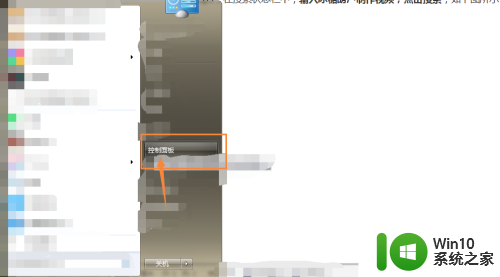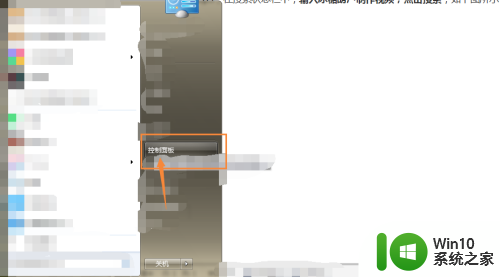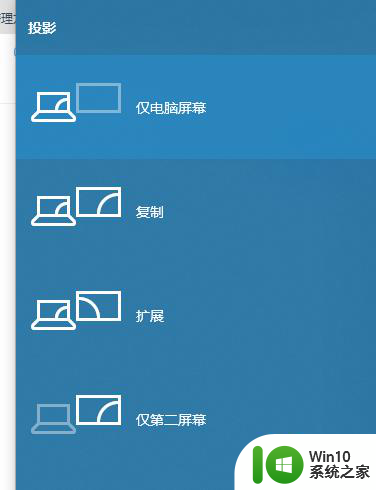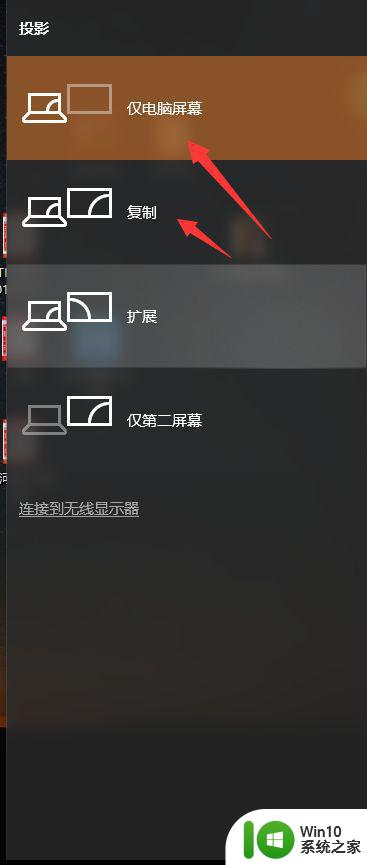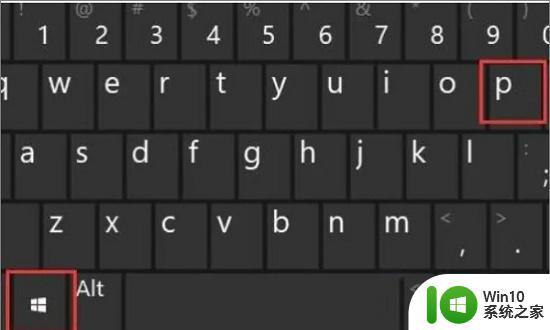笔记本电脑无线投屏到投影仪 电脑和投影仪如何无线连接
更新时间:2024-08-11 15:00:55作者:yang
在现代化的办公环境中,笔记本电脑与投影仪的连接已成为日常工作中不可或缺的一部分,无线投屏技术的应用,使得我们可以轻松地将笔记本电脑的内容投射到投影仪上,实现更加便捷的会议展示和教学演示。很多人对于如何实现笔记本电脑与投影仪的无线连接仍然存在困惑。接下来我们将介绍一些简单易懂的方法,帮助您轻松实现笔记本电脑无线投屏到投影仪的操作。
步骤如下:
1.当使用环境没有WiFi时,打开投影仪。在主页面选择“直连投屏”。(使用环境有WiFi时,则选择“电脑投屏”后进行下面的操作)

2.Windows系统的电脑需要进入BenQ官网,搜索产品型号。下载“Airpin投屏PC端驱动”并安装在电脑上,苹果电脑无需下载,直接选择“镜像投屏”即可。
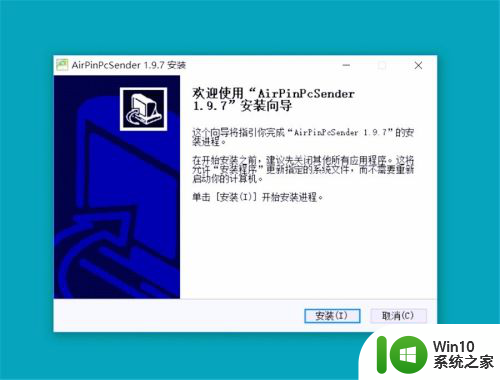
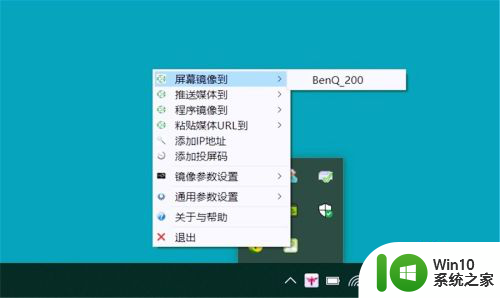
3.打开投影仪WiFi,电脑连在投影仪的WiFi下(若是使用环境有WiFi。可以将投影仪和电脑连在同一个WiFi下),然后选择电脑投屏。

4.调整投影仪的位置,就可以把电脑上的画面投影出来了。
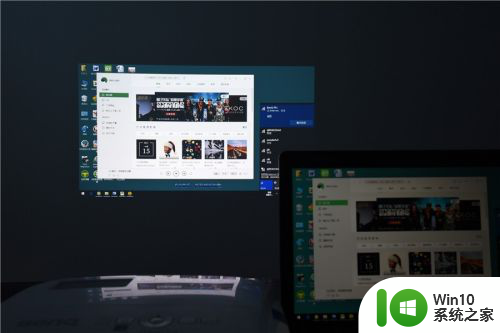
以上是将笔记本电脑无线投屏到投影仪的所有内容,如果有任何不清楚的地方,用户可以参考以上小编提供的步骤进行操作,希望对大家有所帮助。